Arduino BT Automatic Control
Finder MAC Address BT;
Encontrar e Copiar o MAC Address;
Conexão Automática com o Bluetooth;
Acionamento Automático através da Presença/Alcance Bluetooth - Switches Relays ON/OFF 110V/220V;
Todos os Botões são Editáveis/Programáveis;
Modo Automático/Manual;
Modo Automático: Tudo sem pressionar nenhum botão apenas com sua presença dentro do alcance bluetooth.
Google Play: https://play.google.com/store/apps/details?id=appinventor.ai_antoniosergiosouzaalmeida.Arduino_BT_Automatic_Control
Youtube: https://www.youtube.com/watch?v=x-8vY-cK3_s&list=PL70c1gJPe5BoFwqwtUVcJKyBFJLGizq9o
Ícone de Apresentação:
Tela do Aplicativo:
Youtube: https://www.youtube.com/watch?v=x-8vY-cK3_s&list=PL70c1gJPe5BoFwqwtUVcJKyBFJLGizq9o
Veja outros Apps. deste desenvolvedor:
https://play.google.com/store/apps/developer?id=Antonio+Sergio+Arduino
Localizador BT mostra e salva o MAC Address, controles ON/OFF 110/220V Todos os Botões são Editáveis.
Código Arduino completo;
Localizador de MAC Address;
Conexão via Bluetooth de forma automática sem pressionar nenhum botão;
Acionamentos de forma manual ou automática;
Botão exclusivo para Pulso abertura de Porta ou Portão com fechadura elétrica;
Todos os botões são Programáveis/Editáveis;
Esquema de montagem com lista de materiais;
Operação passo a passo com fotos e vídeos;
Localizador de Bluetooth, mostra e salva o MAC Address no banco de dados do App;
- Controle com um botão modo automático, aciona um relé 110V/220V através da presença ou alcance do bluetooth ;
Desligamento automático quando se afasta do Bluetooth.
Modo manual pode-se ligar ou desligar este mesmo dispositivo a qualquer momento.
- Controle com um botão para comando de Pulso para abrir ou fechar Portão ou Porta ON/OFF 110/220V pulsativo para fechadura elétrica.
- Dois botões de uso geral para acionamentos de dispositivos(lâmpadas, ventiladores, TV, som, etc.) ON/OFF 110/220V.
Todos os botões são editáveis e salvos no banco de dados do App., podemos escrever os nomes dos dispositivos a serem comandados.
Como Funciona o APP. Arduino BT Automatic Control:
Da primeira vez que for iniciar seu aplicativo, ligue antes o Bluetooth do smartphone e faça a montagem do Arduino com o Bluetooth, módulo de relés ou leds conforme descrito.
Acompanhe o vídeo e veja as fotos também pois é tudo muito simples.
Com o sistema montado faça a conexão com seu bluetooth e o Arduino(operação somente da primeira vez);
Pressione o botão "Connecting" ou "Not Connected", então irá aparecer uma lista dos bluetooths ativos, selecione o seu nesta lista e pronto!
O aplicativo irá mostrar e salvar o MAC Address no banco de dados do APP. e o botão "Connecting" mudará para "Connected", o botão do primeiro canal já fará um acionamento do Dispositivo1 "ON" no modo automático;
Quando você se afastar do Bluetooth o App. perderá a conexão e depois de 10 segundos irá desativar seu Dispositivo "OFF";
Se você se aproximar novamente dentro do alcance do Bluetooth o App. fará nova conexão através do MAC que já está salvo no banco de dados e acionará o Dispositivo1 de forma automática;
Tudo sem pressionar nenhum botão apenas com sua presença dentro do alcance bluetooth.
Veja Exemplo Figura Abaixo:
APP. - Arduino BT Automatic Control.
Capture the MAC Bluetooth Automatically and saved in the database of the App.
Automatic or manual control by proximity via bluetooth;
All buttons are programmable/editable.
Functions:
- Button "Not Connected": Capture and save the MAC Address Bluetooth;
Used only the first time or new MAC Address;
SWITCHES MODE:
- 1 x Switche Control ON/OFF mode Relay 110V/220V.
Activation in automatic by proximity via bluetooth; or manual mode,
by button control ON/OFF;
- 1 x Switche Control ON/OFF in Pulse mode Relay 110V/220V.
Open and close electric lock gate;
- 2 x Switches Control ON/OFF mode Relay 110V/220V.
Manual mode.
- Buttons Editables: All buttons are programable/editable;
- BUTTON LOCK/UNLOCK:Lock/Unlock Mode Editable Setting Names of the Devices.
Imagens do Aplicativo:

Pinagem Arduino Uno R3:
A0 - N/C;
A1 - N/C;
A2 - N/C;
A3 - N/C;
A4 - N/C;
A5 - N/C;
D0 - N/C;
D1 - N/C;
D2 - Bluetooth TX;
D3 - Bluetooth RX;
D4 - Relay mode ch1 - Device1 ON/OFF-110V/220V;
D5 - Relay mode ch2 - Device2 ON/OFF-110V/220V;
D6 - Relay mode ch3 - Device3 ON/OFF-110V/220V;
D7 - Relay mode ch4 - Device4 ON/OFF-110V/220V;
D8 - N/C;
D9 - N/C;
D10 N/C;
D11 N/C;
D12 N/C;
D13 N/C;
Esquema de ligações utilizando Leds:


Código Arduino para acionamento didático com Leds:
/*
-------------------------------------------------------------------------------
APP. - Arduino BT Automatic Control.
Capture the MAC Bluetooth Automatically and saved in the database of the App.
Automatic or manual control by proximity via bluetooth;
All buttons are programmable/editable.
Functions:
- Button "Not Connected": Capture and save the MAC Address Bluetooth;
Used only the first time or new MAC Address;
SWITCHES MODE:
- 1 x Switche Control ON/OFF mode Relay 110V/220V.
Activation in automatic by proximity via bluetooth; or manual mode,
by button control ON/OFF;
- 1 x Switche Control ON/OFF in Pulse mode Relay 110V/220V.
Open and close electric lock gate;
- 2 x Switches Control ON/OFF mode Relay 110V/220V.
Manual mode.
- Buttons Editables: All buttons are programmable/editable;
- BUTTON LOCK/UNLOCK:Lock/Unlock Mode Editable Setting Names of the Devices.
ARDUINO UNO R3 - INPUT/OUTPUT PINS:
A0 - N/C;
A1 - N/C;
A2 - N/C;
A3 - N/C;
A4 - N/C;
A5 - N/C;
D0 - N/C;
D1 - N/C;
D2 - Bluetooth TX;
D3 - Bluetooth RX;
D4 - Relay mode ch1 - Device1 ON/OFF-110V/220V;
D5 - Relay mode ch2 - Device2 ON/OFF-110V/220V;
D6 - Relay mode ch3 - Device3 ON/OFF-110V/220V;
D7 - Relay mode ch4 - Device4 ON/OFF-110V/220V;
D8 - N/C;
D9 - N/C;
D10 N/C;
D11 N/C;
D12 N/C;
D13 N/C;
--------------------------------------------------------------------
*/
//--------------Inclusion of libraries---------------
#include <SoftwareSerial.h>
SoftwareSerial mySerial(2, 3);
//------------Declaration of variables---------------
int ch1 = 4;
int ch2 = 5;
int ch3 = 6;
int ch4 = 7;
int contA = 0;
int contB = 0;
void setup()
{
mySerial.begin(9600);//Initialize the serial on 9600 bps;
pinMode(ch1, OUTPUT);//Pino digital do Arduino(D4-ch1);
pinMode(ch2, OUTPUT);//Pino digital do Arduino(D5-ch2);
pinMode(ch3, OUTPUT);//Pino digital do Arduino(D6-ch3);
pinMode(ch4, OUTPUT);//Pino digital do Arduino(D7-ch4);
}
void loop()
{
//-------Reading of the character by the serial---------
char caracter = mySerial.read();
//-----Receives and character counts between 1 and 2-----
if(caracter == 'A')
{
digitalWrite(ch1,HIGH);//Liga led ch1(Arduino digital port D4);
contA=0;//Zera a contagem;
}
if(caracter == 'a')
{
digitalWrite(ch1,LOW);//Desliga led ch1(Arduino digital port D4);
}
//-----------------------
if(caracter == 'B')
{
digitalWrite(ch2,HIGH);
contB=0;//Zera a contagem;
}
// if(caracter == 'b')
//{
// digitalWrite(ch2,LOW);
//}
//-----------------------
if(caracter == 'C')
{
digitalWrite(ch3,HIGH);
}
if(caracter == 'c')
{
digitalWrite(ch3,LOW);
}
//-----------------------
if(caracter == 'D')
{
digitalWrite(ch4,HIGH);
}
if(caracter == 'd')
{
digitalWrite(ch4,LOW);
}
//-----------------------
delay(100);//Delay para contagem de tempo.
contA++;//Incrementa contagem;
if(contA >= 100)// Tempo = 100msx100 = 10 segundos;
{
digitalWrite(ch1,LOW);//Desliga Device1;
contA=0;//Zera a contagem;
}
//---------------------
contB++;//Incrementa contagem;
if(contB >= 20)// Tempo = 100msx20 = 2 segundos, Device1;
{
digitalWrite(ch2,LOW);//Desliga Device1;
contB=0;//Zera a contagem;
}
//---------------------
}
Código Arduino para acionamentos com relés 110V/220V:
/*
-------------------------------------------------------------------------------
APP. - Arduino BT Automatic Control.
Capture the MAC Bluetooth Automatically and saved in the database of the App.
Automatic or manual control by proximity via bluetooth;
All buttons are programmable/editable.
Functions:
- Button "Not Connected": Capture and save the MAC Address Bluetooth;
Used only the first time or new MAC Address;
SWITCHES MODE:
- 1 x Switche Control ON/OFF mode Relay 110V/220V.
Activation in automatic by proximity via bluetooth; or manual mode,
by button control ON/OFF;
- 1 x Switche Control ON/OFF in Pulse mode Relay 110V/220V.
Open and close electric lock gate;
- 2 x Switches Control ON/OFF mode Relay 110V/220V.
Manual mode.
- Buttons Editables: All buttons are programmable/editable;
- BUTTON LOCK/UNLOCK:Lock/Unlock Mode Editable Setting Names of the Devices.
ARDUINO UNO R3 - INPUT/OUTPUT PINS:
A0 - N/C;
A1 - N/C;
A2 - N/C;
A3 - N/C;
A4 - N/C;
A5 - N/C;
D0 - N/C;
D1 - N/C;
D2 - Bluetooth TX;
D3 - Bluetooth RX;
D4 - Relay mode ch1 - Device1 ON/OFF-110V/220V;
D5 - Relay mode ch2 - Device2 ON/OFF-110V/220V;
D6 - Relay mode ch3 - Device3 ON/OFF-110V/220V;
D7 - Relay mode ch4 - Device4 ON/OFF-110V/220V;
D8 - N/C;
D9 - N/C;
D10 N/C;
D11 N/C;
D12 N/C;
D13 N/C;
--------------------------------------------------------------------
*/
//--------------Inclusion of libraries---------------
#include <SoftwareSerial.h>
SoftwareSerial mySerial(2, 3);
//------------Declaration of variables---------------
int ch1 = 4;
int ch2 = 5;
int ch3 = 6;
int ch4 = 7;
int contA = 0;
int contB = 0;
void setup()
{
mySerial.begin(9600);//Initialize the serial on 9600 bps;
pinMode(ch1, OUTPUT);//Pino digital do Arduino(D4-ch1);
pinMode(ch2, OUTPUT);//Pino digital do Arduino(D5-ch2);
pinMode(ch3, OUTPUT);//Pino digital do Arduino(D6-ch3);
pinMode(ch4, OUTPUT);//Pino digital do Arduino(D7-ch4);
//Devido a lógida invertida de acionamento dos relés,
//devemos iniciar os canais ch1, ch2, ch3 e ch4
//com nível alto 5V(HIGH) como segue abaixo;
//Módulo relé atua com lógica invertida:
//Entrada do módulo relé em nível lógico "0V":Bobina Energizada;
//Contato N/A(N/O)>>Fecha contato;
//Entrada do módulo relé em nível lógico "5V":Bobina Desernegizada;
//Contato N/A(N/O)>>Abre contato;
//Então iniciamos os relés com os contatos abertos, tudo desligado.
digitalWrite(ch1,HIGH);
digitalWrite(ch2,HIGH);
digitalWrite(ch3,HIGH);
digitalWrite(ch4,HIGH);
}
void loop()
{
//-------Reading of the character by the serial---------
char caracter = mySerial.read();
//-----Receives and character counts between 1 and 2-----
if(caracter == 'A')
{
digitalWrite(ch1,LOW);//Liga relé ch1(Arduino digital port D4);
contA=0;//Zera a contagem;
}
if(caracter == 'a')
{
digitalWrite(ch1,HIGH);//Desliga relé ch1(Arduino digital port D4);
}
//-----------------------
if(caracter == 'B')
{
digitalWrite(ch2,LOW);
contB=0;//Zera a contagem;
}
// if(caracter == 'b')
//{
//digitalWrite(ch2,HIGH);
//}
//-----------------------
if(caracter == 'C')
{
digitalWrite(ch3,LOW);
}
if(caracter == 'c')
{
digitalWrite(ch3,HIGH);
}
//-----------------------
if(caracter == 'D')
{
digitalWrite(ch4,LOW);
}
if(caracter == 'd')
{
digitalWrite(ch4,HIGH);
}
//-----------------------
delay(100);//Delay para contagem de tempo;
contA++;//Incrementa contagem;
if(contA >= 100)// Tempo = 100msx100 = 10 segundos, Device1;
{
digitalWrite(ch1,HIGH);//Desliga Device1;
contA=0;//Zera a contagem;
}
//-----------------------
contB++;//Incrementa contagem;
if(contB >= 20)// Tempo = 100msx20 = 2 segundos, Device1;
{
digitalWrite(ch2,HIGH);//Desliga Device1;
contB=0;//Zera a contagem;
}
//----------------------
}
Esquema de ligações com Relés, basta seguir a mesma ligação acima, substituindo os leds por relés;
Então saída digital do Arduino D4 - D5 - D6 e D7 ligar no módulo relé em (IN1-IN2-IN3-IN4).
Como Utilizar Módulo de Relés:
O módulo relé possui uma lógica invertida quando desejamos acionar ou energizar a bobina no relé precisamos colocar nível "0V' na entrada do módulo relé(lógica invertida) com isso um contato normalmente aberto é fechado de forma correta.
Repita estas ligações para os 4 Dispositivos a serem acionados através dos Relés(IN1-IN2-IN3-IN4).
Pinagem de saída Arduino:D4-D5-D6-D7.
Obs.: Alimentação utilizar uma fonte de 5V/2000mA
Utilizar os contatos do relé (Comum - N/A) para fazer os acionamentos entre a carga e a rede AC.

Exemplo ligação com uma Lâmpada em rede de 110V:
Pinagem de saída Arduino:D4-D5-D6-D7.
Se você preferir poderá utilizar um módulo com 4 relés:

Atenção para o risco de choque elétrico, utilize cabos dimensionados pela capacidade de corrente;
Utilize sempre Disjuntores ou fusíveis para cada Dispositivo a ser acionado.
Lista de Materiais:
Arduino Uno R3.

Módulo Bluetooth JY-MCU.


Módulo relé com 1, 2 ou 4 relés.


Fonte de Alimentação:
1ª- Opção: Fonte de alimentação para o Arduino 5V/2A com saída USB:
Obs1.: Corrente de 2A devido à alimentação do Arduino e Módulo de relés.
Obs2.: Aquecimento reduzido pois 5V da fonte já está na tensão de operação do sistema todo.
2ª- Opção:Fonte de alimentação para o Arduino 9V/2A com saída P4:
Obs1.: Corrente de 2A devido à alimentação do Arduino e Módulo de relés.
Obs2.: Esta opção gera um Aquecimento maior na placa Arduino devido à tenão da fonte de 9V passar por um regulador de tensão de 5V existente na placa Arduino para alimentar todo o sistema.
Protoboard para montagens:

Leds para montagem didática e verificação de funcionamento:

Resistores para ligar aos leds e limitar a corrente em 20mA:

Fios Jumpers - Macho/Macho, Fêmea/Fêmea e Macho/Fêmea:

Cabo USB - tipo A/tipo B para ligação entre Arduino e PC:

Google Play:
Youtube:
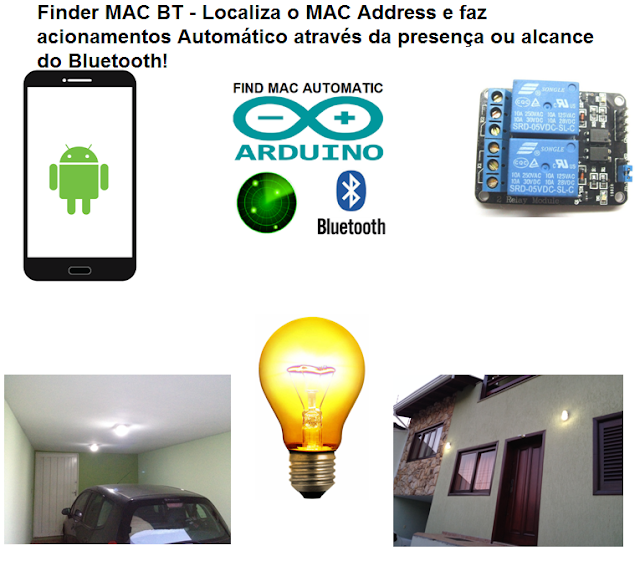


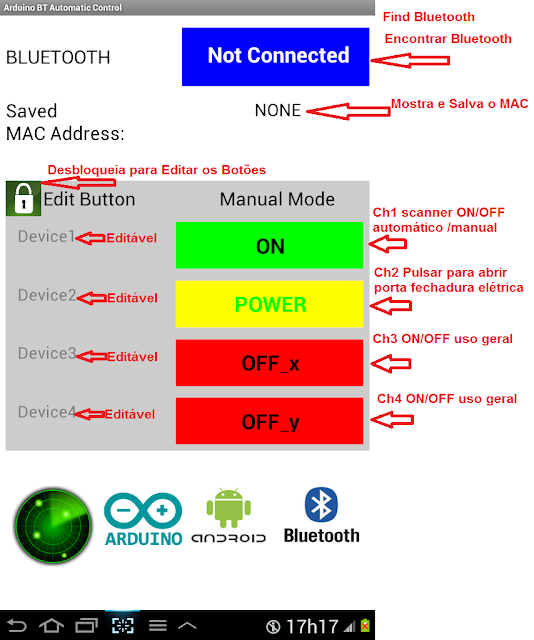












Nenhum comentário:
Postar um comentário